সুচিপত্র
যখন আপনি আপনার আইফোনকে আপনার ওয়াইফাইয়ের সাথে সংযুক্ত করার চেষ্টা করেন, আপনি মাঝে মাঝে একটি বিরক্তিকর সমস্যার সম্মুখীন হতে পারেন৷ আপনার আইফোন ওয়াইফাই নেটওয়ার্কে যোগ দিতে অস্বীকার করে৷
যদিও আপনি সঠিক পাসওয়ার্ড লিখছেন, কিন্তু iOS একটি ত্রুটি বার্তা প্রদর্শন করে "ভুল পাসওয়ার্ড৷" এর অনেক কারণ থাকতে পারে।
আপনার iPhone এর সাথে একটি সমস্যা হতে পারে, অথবা এটি আপনার রাউটার হতে পারে যা আপনার ফোনকে সংযোগ করতে দেয় না। আপনি যদি একই পরিস্থিতিতে থাকেন তবে আতঙ্কিত হওয়ার কিছু নেই। অনেক আইফোন ব্যবহারকারী এই সমস্যার সম্মুখীন হয়। এখানে সম্ভাব্য কারণগুলি রয়েছে:
- সেটিংসে দুর্ঘটনাজনিত পরিবর্তন
- আইফোন অ্যান্টেনা ক্ষতিগ্রস্ত হতে পারে
- আইওএস আপডেটের ঠিক পরে একটি সংযোগ সমস্যা দেখা দিয়েছে
- রাউটারে একটি সমস্যা হতে পারে
- এমন একটি সিস্টেম বাগ থাকতে পারে যা আপনি আইফোনের সাথে ওয়াইফাই সংযোগ করলে ওয়াইফাই পাসওয়ার্ড গ্রহণ করবে না।
এই নিবন্ধটি নির্দেশনা দেবে আপনার আইফোন যদি ওয়াইফাই পাসওয়ার্ড গ্রহণ না করে তবে আপনার কী করা উচিত। তাই প্রতিটি সমাধানের মধ্য দিয়ে যাওয়া নিশ্চিত করুন।
সঠিক ওয়াইফাই পাসওয়ার্ড খুঁজুন এবং লিখুন
প্রথমে, আইফোনের ত্রুটি যাচাই করার আগে আপনার নিশ্চিত হওয়া উচিত যে আপনি সঠিক ওয়াইফাই পাসওয়ার্ডটি প্রবেশ করাচ্ছেন। আমরা সবাই জানি যে আইফোনে পাসওয়ার্ড স্বয়ংক্রিয়ভাবে মনে রাখার বিকল্প রয়েছে। যাইহোক, পূর্বে সংরক্ষিত পাসওয়ার্ড দেখা সহজ নয়।
আপনি যদি সঠিক ওয়াইফাই পাসওয়ার্ড লিখছেন কি না তা জানতে চাইলে আপনি এর সাহায্য নিতে পারেনএখানে বিভিন্ন টুল উল্লেখ করা হয়েছে।
পাসওয়ার্ড ম্যানেজার টুল ব্যবহার করুন।
এই টুলটি ওয়াইফাই পাসওয়ার্ড সহ আপনার সমস্ত সঞ্চিত পাসওয়ার্ড পুনরুদ্ধার করবে। আপনি সহজেই আপনার সমস্ত পাসওয়ার্ড এখানে দেখতে পারেন।
- ওয়াইফাই পাসওয়ার্ড
- সব অ্যাপ এবং ওয়েবসাইট লগইন পাসওয়ার্ড সংরক্ষণ করুন
- ইমেল অ্যাকাউন্টের পাসওয়ার্ড
- অ্যাপল আইডি অ্যাকাউন্টের পাসওয়ার্ড
পাসওয়ার্ডের ইনস্টলেশন এবং পুনরুদ্ধার
পাসওয়ার্ড ম্যানেজার টুল আপনার কম্পিউটারে (উইন্ডোজ বা ম্যাক) ইনস্টল করা যেতে পারে এবং তারপরে আপনার আইফোনটিকে একটি কম্পিউটারের সাথে সংযুক্ত করে সমস্ত সংরক্ষিত পাসওয়ার্ড পুনরুদ্ধার করতে পারে।
- আপনার কম্পিউটারে পাসওয়ার্ড ম্যানেজার ডাউনলোড করুন এবং ইনস্টল করুন।
- আপনার আইফোনটিকে কম্পিউটারের সাথে সংযুক্ত করুন।
- "স্টার্ট স্ক্যান" বোতামটি নির্বাচন করুন।
- কয়েক সেকেন্ডের জন্য প্রক্রিয়াকরণের পরে, আপনি বিনামূল্যে wifi পাসওয়ার্ডটি দেখতে পাবেন৷
এখন আবার সঠিক পাসওয়ার্ডটি লিখুন, এবং যদি এটি কাজ করে, আপনি সম্ভবত ভুল পাসওয়ার্ডটি প্রবেশ করাচ্ছেন৷ যদি আপনার আইফোন পাসওয়ার্ড গ্রহণ না করে, তাহলে এটি একটি iOS ত্রুটি হতে পারে। এখন, এই সমস্যাটি সমাধান করার জন্য আপনাকে একটি সমাধান খুঁজতে হবে।
কিভাবে আইফোন ওয়াই ফাই পাসওয়ার্ড সমস্যা সমাধান করবেন
আপনার ওয়াইফাই পাসওয়ার্ড সঠিক হলে আপনি আইফোন ওয়াইফাই পাসওয়ার্ড সমস্যাটি ঠিক করতে পারেন, কিন্তু আপনার নেটওয়ার্ক আপনাকে wifi এর সাথে সংযোগ করতে দেয় না। আপনি যদি নিম্নলিখিত পদক্ষেপগুলি গ্রহণ করেন তবে এটি সাহায্য করবে:
আপনার iPhone পুনরায় চালু করুন
ধরুন আপনি সঠিক পাসওয়ার্ড লিখছেন, কিন্তু আপনার iPhone এটি গ্রহণ করে না। এটি দেখাবে যে আপনি প্রবেশ করছেনভুল পাসওয়ার্ড যখন এটি হয় না। এটি একটি অস্থায়ী বাগ হতে পারে যা রিবুট দিয়ে সমাধান করা যেতে পারে। কখনও কখনও, শুধুমাত্র আপনার আইফোন রিস্টার্ট করলে এই ছোটখাটো সমস্যাটি ঠিক হয়ে যাবে৷
আরো দেখুন: কিভাবে কম্পিউটার ওয়াইফাইতে GoPro সংযোগ করবেন- কিছুক্ষণের জন্য সাইড বোতাম টিপুন৷ আপনি পাওয়ার অফ স্লাইডারটি দেখতে পাবেন, যা আপনাকে আপনার আইফোন বন্ধ করতে টেনে আনতে হবে৷
- স্লাইড বোতামটি টিপুন যতক্ষণ না আপনি স্ক্রীনে Apple লোগোটি দেখতে পাচ্ছেন
- একবার রিবুট করা হলে, দেখুন Wifi আছে কিনা স্বয়ংক্রিয়ভাবে সংযুক্ত ছিল বা না৷
- যদি সংযুক্ত না থাকে তবে আপনি এই সময়ে ম্যানুয়ালি সংযোগ করার চেষ্টা করতে পারেন৷
ওয়াইফাই নেটওয়ার্ক সেটিংস পুনরায় সেট করুন
আপনি নেটওয়ার্ক সেটিংসও পুনরায় সেট করতে পারেন ভুল পাসওয়ার্ড সমস্যা সমাধান করতে। এটি পূর্ববর্তী নেটওয়ার্ক সেটিংস এবং সংরক্ষিত পাসওয়ার্ডগুলি সরিয়ে ফেলবে৷
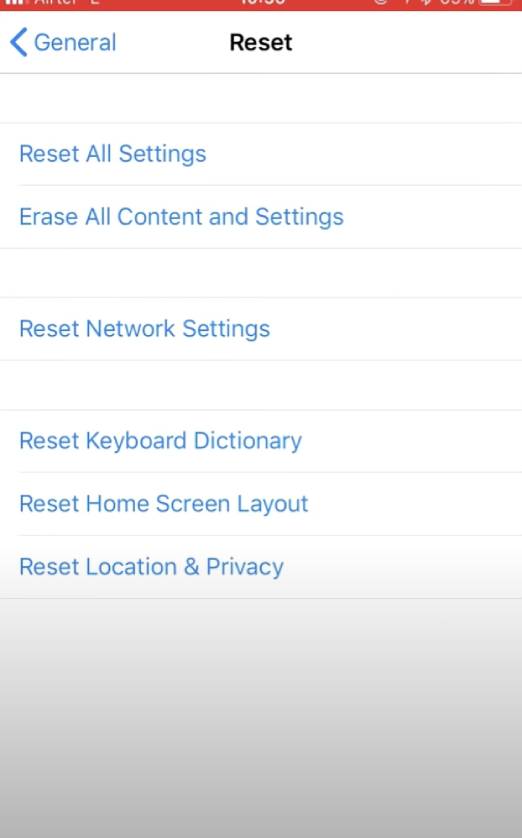
- সেটিংস বিকল্পটি নির্বাচন করুন
- নির্বাচন করুন সাধারণ > রিসেট”
- নেটওয়ার্কিং সেটিংস রিসেট করুন
- পাসওয়ার্ড লিখুন
- এখন নিশ্চিত করুন নেটওয়ার্কিং সেটিংস পুনরায় সেট করুন
এখন, আপনি সঠিক পাসওয়ার্ড দিয়ে ওয়াইফাই সংযোগ করার চেষ্টা করতে পারেন।
ওয়াইফাই নেটওয়ার্ক ভুলে যান এবং আবার যোগ দিন
প্রথমবার যখন আপনি ওয়াইফাই পাসওয়ার্ড প্রবেশ করেন এবং নেটওয়ার্কের সাথে সংযোগ করুন, আপনার আইফোন স্বয়ংক্রিয়ভাবে পাসওয়ার্ড সংরক্ষণ করে। কিন্তু আপনার wifi সংযোগ মাঝে মাঝে সিস্টেমের ত্রুটির কারণে বিঘ্নিত হয়। যদি তাই হয়, তাহলে আপনার Wifi ভুলে গিয়ে আবার সংযোগ করতে হবে।
- সেটিং এ যান এবং Wi fi
- ক্লিক করুন তথ্য বোতামে ("i"wifi নামের বিপরীতে) এবং এই নেটওয়ার্ক ভুলে যান।
- কিছুক্ষণ প্রক্রিয়া করার পরে, আপনার iPhone রিফ্রেশ করুন
- তালিকা থেকে একই ওয়াই ফাই নির্বাচন করুন এবং সংযোগ করার চেষ্টা করুন .
আপনি এখন দেখতে পারেন আপনার ইন্টারনেট অ্যাক্সেস আছে কি না আপনার আইফোন একটি ওয়াইফাই পাসওয়ার্ড গ্রহণ না করার আরেকটি কারণ হতে পারে। এই ধরনের সমস্যা দূর করতে আপনি রাউটার/মডেম রিস্টার্ট করতে পারেন।
আপনার মডেম/রাউটার বন্ধ করুন। তারপরে, এটি আবার চালু করুন এবং আপনার আইফোনটিও পুনরায় চালু করুন৷
ওয়াই ফাই সহায়তা বন্ধ করুন৷
আপনি ওয়াইফাই অ্যাসিস্ট অক্ষম করলে ওয়াইফাই পাসওয়ার্ড সমস্যাটি সমাধান হতে পারে।
- সেটিংসে যান
- সেলুলারে ক্লিক করুন
- এর তালিকা পরীক্ষা করুন মোবাইল ডেটার মাধ্যমে অ্যাপস করুন এবং wi fi Assist-এ ক্লিক করুন।
- এটি বন্ধ করুন
এটি আপনার আইফোনকে স্বয়ংক্রিয়ভাবে মোবাইল ডেটার সাথে সংযোগ করা থেকে সীমাবদ্ধ করবে যখন wi fi কাজ না করছে।
জোর করে আইফোন রিস্টার্ট করুন
উপরের কিছুই আপনার জন্য কাজ না করলে আপনি জোর করে আপনার আইফোন রিস্টার্ট করতে পারেন। আপনি এই অগোছালো পরিস্থিতি থেকে বেরিয়ে আসার সম্ভাবনা অনেক বেশি৷
iPhone 6 এবং তার উপরে iPhone X পর্যন্ত:
হোম এবং স্লিপ বোতাম একসাথে টিপুন এবং ধরে রাখুন৷ অ্যাপল লোগো স্ক্রিনে উপস্থিত হলে বোতামগুলি ছেড়ে দিন৷
X, XS, XR, XS Max এর জন্য:
ভলিউম আপ কী টিপুন এবং এটি ছেড়ে দিন অবিলম্বে ভলিউম ডাউন কী দিয়ে একই কাজ করুন। Sleep কীটি আলতো চাপুন এবং ধরে রাখুনযতক্ষণ না আপনি অ্যাপল লোগো দেখতে পাচ্ছেন।
ওয়াইফাই পাসওয়ার্ড পরিবর্তন করুন
আরেকটি দ্রুত সমাধান হল ওয়াইফাই পাসওয়ার্ড পরিবর্তন করা। এটি করার জন্য আপনাকে আপনার wifi অ্যাকাউন্টে লগ ইন করতে হবে৷
এরপর, আপনার iPhone এ নতুন wifi পাসওয়ার্ড লিখুন, এবং সমস্যাটি সমাধান হয়েছে বা এখনও wifi পাসওয়ার্ড গ্রহণ করছে না কিনা তা পরীক্ষা করুন৷
আরো দেখুন: Amtrak WiFi কাজ করছে না ঠিক করার সহজ উপায়iOS এর সর্বশেষ সংস্করণ আপডেট করুন
আপনি যখন আপনার iPhone সমস্যা সমাধান করার চেষ্টা করছেন, তখন আপনি আরও সমস্যা সমাধানে ডুব দেওয়ার আগে, নিশ্চিত করুন যে আপনার সফ্টওয়্যার আপ টু ডেট আছে৷
এখানে, আপনি আপনি একটি আপডেটেড iOS সিস্টেম ব্যবহার করছেন কি না তা পরীক্ষা করতে পারেন৷
- সেটিংস অ্যাপে যান
- জেনারেল এ ক্লিক করুন
- আপডেট সফ্টওয়্যার চয়ন করুন
আপনি যদি একটি আপডেট উপলব্ধ লক্ষ্য করেন, এটি ডাউনলোড করুন এবং আপনার আইফোনের সাথে সংযুক্ত অন্য নেটওয়ার্ক ব্যবহার করে আপডেটটি ইনস্টল করুন৷
যদি আপনি কোনো ওয়াই ফাই এর মাধ্যমে আপনার সফ্টওয়্যার আপডেট করতে না পারেন, আপনি আইটিউনস ব্যবহার করে সফ্টওয়্যারটি আপডেট করতে পারেন৷
আইটিউনস ব্যবহার করে সফ্টওয়্যারটি আপডেট করুন
আপনি পারলে আইটিউনস ব্যবহার করে সফ্টওয়্যারটি আপডেট করতে পারেন৷ ওয়্যারলেসভাবে সফ্টওয়্যার আপডেট করবেন না। আপনি iTunes এর সর্বশেষ সংস্করণ ব্যবহার করছেন তা নিশ্চিত করুন।
- আপনাকে আপনার কম্পিউটারে আপনার iPhone সংযোগ করতে হবে
- আইটিউনস খুলুন
- ডিভাইস তালিকার অধীনে আপনার ফোন চয়ন করুন .
- “চেক ফর আপডেট” এ ক্লিক করুন
- কোনও iOS আপডেট পাওয়া গেলে এখন ডাউনলোড করুন এবং আপডেট করুন।
রিবুট টুল ব্যবহার করুন
একবার আপনি চেষ্টা করেছি এবং সব ব্যবহার করেছিউল্লিখিত পদক্ষেপগুলি, যা নিরর্থক হয়ে গেছে, মনে হয় অন্য কিছু ত্রুটির পিছনে থাকতে পারে। যদি একটি iOS বাগ থাকে, তাহলে iPhone আপনার সঠিক ওয়াইফাই পাসওয়ার্ড গ্রহণ করবে না। আপনার iPhone এ এই বাগটি ঠিক করতে, আপনি Tenorshare ReiBoot ব্যবহার করতে পারেন৷
এটি iOS সিস্টেম পুনরুদ্ধার সফ্টওয়্যার যা কোনো ডেটা না হারিয়ে আপনার ডিভাইসের ত্রুটিগুলি ঠিক করতে পারে৷ এই টুলটি আপনার আইফোনের হিমায়িত বা কালো স্ক্রীনকেও ঠিক করতে পারে। Reiboot টুলটি আপনার আইফোনকে আবার দ্রুত প্রতিক্রিয়াশীল করে তুলতে পারে।
রিবুট টুলের জন্য আপনার কাছে সর্বশেষ iOS সংস্করণ থাকতে হবে।
- ডেস্কটপে টুলটি ডাউনলোড করুন এবং ব্যবহার করুন।
- আপনার আইফোনটিকে আপনার ল্যাপটপের সাথে সংযুক্ত করুন।
- রিবুট টুলে ক্লিক করুন এবং স্টার্ট এ আলতো চাপুন।
- স্ট্যান্ডার্ড রিপেয়ারে যান।
- এতে ট্যাপ করুন স্ট্যান্ডার্ড মেরামতের বিকল্প।
- ডাউনলোড সম্পূর্ণ হলে, স্ট্যান্ডার্ড মেরামত শুরু করুন বোতামটি নির্বাচন করুন।
এখন এটি iOS ত্রুটিগুলি মেরামত করা শুরু করবে , যা কিছু সময় লাগবে। এটি ভুল ওয়াইফাই পাসওয়ার্ডের সমস্যা সম্পূর্ণভাবে ঠিক করবে।
ব্লু টুথ নিষ্ক্রিয় করুন
কখনও কখনও ব্লুটুথ ওয়াই ফাই-এর সাথে বিবাদ করে এবং আপনার আইফোনে সংযোগের সমস্যা সৃষ্টি করতে পারে।
- যান সেটিংসে
- ব্লু টুথ নির্বাচন করুন এবং এটি নিষ্ক্রিয় করুন
এখন আপনি আপনার আইফোনটি ওয়াই ফাই এর সাথে সংযোগ করার চেষ্টা করতে পারেন এবং এটি আপনার আইফোনে কাজ করছে কিনা তা পরীক্ষা করতে পারেন৷
Wi-Fi নেটওয়ার্কিং বন্ধ করুন
আপনি শুধু আপনার ওয়াই-ফাই নেটওয়ার্কের জন্য অবস্থান পরিষেবাগুলি অক্ষম করে ভুল পাসওয়ার্ড সমস্যাটিও ঠিক করতে পারেন৷ এখানেআপনি কীভাবে এটি করতে পারেন:
- সেটিংসে গোপনীয়তা নির্বাচন করুন
- খুঁজুন লোকেশন পরিষেবা এবং বোতামে আলতো চাপুন
- এখন সিস্টেম পরিষেবাগুলি খুঁজুন
- এখানে ওয়াই ফাই নেটওয়ার্কিং নিষ্ক্রিয় করুন
এটি করার মাধ্যমে, আপনি প্রকৃত ওয়াই ফাই কার্যকারিতা প্রভাবিত হবে না৷
আপনার ডিএইচসিপি ইজারা পুনর্নবীকরণ করুন
ডিএইচসিপি ইজারা পুনর্নবীকরণ মানে আপনার ইজারা দেওয়া ডিএইচসিপি অ্যাসাইন করা আইপি ঠিকানার মেয়াদ শেষ হয়ে গেছে এবং পুনরায় সংযোগ করার জন্য আপনার ফোনটিকে তার আইপি লিজ পুনর্নবীকরণ করতে হবে৷ এটি নির্দেশ করে যে আপনি একটি নতুন IP ঠিকানা তৈরি করছেন এবং DHCP সার্ভার থেকে ডেটা রাউটিং করছেন৷
এই পদক্ষেপটি একটি নতুন IP ঠিকানা প্রদান করবে যা আপনার iPhone এ wifi-এর সমস্যা সমাধান করতে পারে৷
- সেটিং অ্যাপ খুলুন।
- আপনার ওয়াই ফাই নির্বাচন করুন।
- আপনি যে কনফিগারেশনে সংযুক্ত আছেন সেটি বেছে নিন এবং রিনিউ লিজ বোতামটি নির্বাচন করুন।
- নিশ্চিতকরণ বোতামে আলতো চাপুন৷
এই পদ্ধতিটি আপনার বিদ্যমান নেটওয়ার্ক সেটিং পরিবর্তন করবে না৷ অতএব, আপনাকে আপনার ওয়্যারলেস নেটওয়ার্ক তথ্য পুনরায় প্রবেশ করতে হবে না৷
একবার আপনি এই প্রক্রিয়াটি সম্পূর্ণ করার পরে, আপনি আপনার iPhone থেকে ওয়াইফাই সংযোগ করতে পারেন কিনা তা পরীক্ষা করতে পারেন৷
খুলতে স্যুইচ করুন DNS বা Google DNS
আপনার ইন্টারনেট পরিষেবা প্রদানকারীর একটি ত্রুটিপূর্ণ DNS সার্ভারের কারণে এই সমস্যাটি হওয়ার সম্ভাবনা বেশি। DNS বা Google DNS সার্ভার খুললে সমস্যাটি সমাধান হতে পারে৷
- সেটিংস এ আলতো চাপুন এবং ওয়াইফাই বিকল্পে যান
- নির্বাচন করুন আপনার ওয়াইফাইনেটওয়ার্ক ।
- নীচে স্ক্রোল করুন এবং কনফিগার DNS বিকল্পে আলতো চাপুন।
- একটি ম্যানুয়াল বিকল্প নির্বাচন করুন এবং সার্ভার যোগ করুন এ ক্লিক করুন।<4
- নতুন DNS সার্ভার হিসাবে 8.8.8.8 টাইপ করুন।
- Google DNS সার্ভার হিসাবে 8.8.4.4 টাইপ করুন
একবার আপনি একটি নতুন DNS সার্ভার যোগ করলে, এখন আপনার পরিষেবা প্রদানকারীর মুছে ফেলুন লাল মাইনাস আইকনে ট্যাপ করে DNS সার্ভার। এখন আপনি সেভ অপশনে ট্যাপ করতে পারেন, এবং এটি আপনার ডিভাইসে প্রয়োজনীয় পরিবর্তন ঘটাবে।
দ্রষ্টব্য: আপনি টাইপ করতে পারেন 208.67.222.222, 208.67.222.220 যদি আপনি ওপেন করতে চান ডিএনএস৷
পুনরুদ্ধার করুন এবং নতুন আইফোন হিসাবে সেটআপ করুন
পুনরুদ্ধার সেটআপ আপনাকে এই সমস্যাটি সমাধান করতে সহায়তা করতে পারে৷ এটি আপনার সিস্টেম সেটিংসের সবকিছু মুছে ফেলবে। আপনি আইটিউনসের মাধ্যমে আইফোনকে ফ্যাক্টরি ডিফল্ট সেটিংসে পুনরুদ্ধার করতে পারেন৷
- আপনার আইফোনটিকে USB কেবলের মাধ্যমে কম্পিউটারে সংযুক্ত করুন৷
- আইটিউনসে শনাক্ত হয়ে গেলে আপনার আইফোনটি চয়ন করুন৷
- সারাংশ প্যানেলে যান এবং পুনরুদ্ধার বোতাম টিপুন।
- আবার পুনরুদ্ধার ক্লিক করে ক্রিয়াটি নিশ্চিত করুন।
অবশেষে, পুনরুদ্ধার সমস্ত ব্যবহারকারীর ডেটা এবং বিষয়বস্তু সরিয়ে ফেলবে।
আপনার ডেটা ব্যাকআপ করতে ভুলবেন না।
মনে রাখবেন, সমস্ত তথ্য মুছে ফেলার আগে, নিশ্চিত করুন যে আপনার আইফোনে একটি আইক্লাউড ব্যাকআপ সংরক্ষিত আছে যাতে কোনো ডেটা নষ্ট না হয়। আপনি কীভাবে আপনার আইফোন ডেটা ব্যাকআপ করতে পারেন তা এখানে রয়েছে:
- আপনার আইফোনের সেটিংস অ্যাপ এ যান৷
- উপরে আপনার নামের উপর ক্লিক করুন৷<4
- iCloud চয়ন করুন।
- অ্যাপস এর অধীনে iCloud ব্যবহার করে, নির্বাচন করুন iCloud ব্যাকআপ ।
- নির্বাচন করুন এখনই ব্যাকআপ নিন
আপনি ফ্যাক্টরি পুনরুদ্ধার চয়ন করার আগে সবকিছুর ব্যাকআপ নেওয়া অপরিহার্য। একবার ব্যাকআপ শুরু হলে, আপনার এখানে ধৈর্যের প্রয়োজন কারণ আপনার ফোন সেলুলার নেটওয়ার্কের সাথে সংযুক্ত থাকলে ব্যাকআপ প্রক্রিয়ায় কিছুটা সময় লাগবে৷
অবশেষে, অ্যাপল সাপোর্টের সাথে যোগাযোগ করুন
যদি আপনি সমস্ত বিকল্প চেষ্টা করেন এবং আপনার iPhone এখনও একটি wifi পাসওয়ার্ড গ্রহণ করে না, আপনাকে Apple সমর্থনের সাথে যোগাযোগ করতে হবে বা ফোন, ইমেল এবং ব্যক্তিগতভাবে সাহায্য পেতে আপনার ওয়াইফাই রাউটার প্রস্তুতকারকের সাথে যোগাযোগ করতে হবে৷ আপনি তাদের কোম্পানির নাম গুগল করে রাউটার প্রস্তুতকারী গ্রাহক পরিষেবাগুলির সাথেও যোগাযোগ করতে পারেন৷
উপসংহার
আপনি যদি ভুল পাসওয়ার্ড প্রবেশ করেন তবে আপনার আইফোন একটি ওয়াইফাই পাসওয়ার্ড গ্রহণ করবে না তা বুঝতে হবে . একবার আপনি পাসওয়ার্ডটি সঠিকভাবে প্রবেশ করান এবং তারপরও ভুল পাসওয়ার্ডটি বললে, কিছু ত্রুটি অবশ্যই থাকবে৷
আপনি আপনার আইফোনকে ওয়াইফাইয়ের সাথে সংযুক্ত করতে উপরের সমাধানগুলি একের পর এক চেষ্টা করতে পারেন৷


